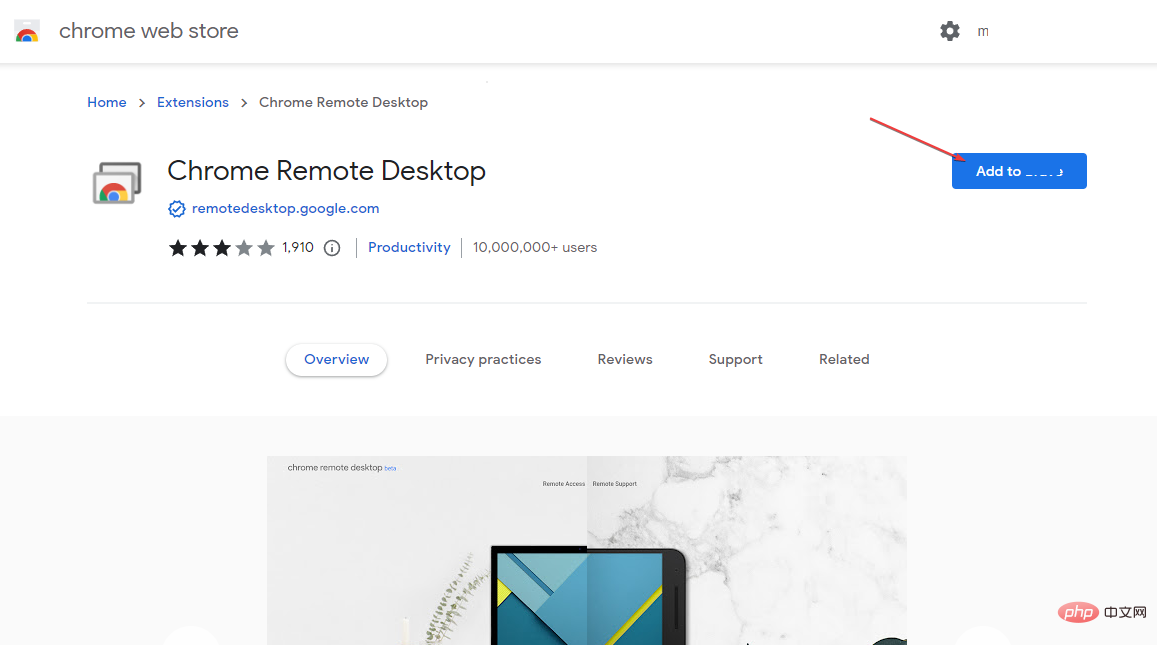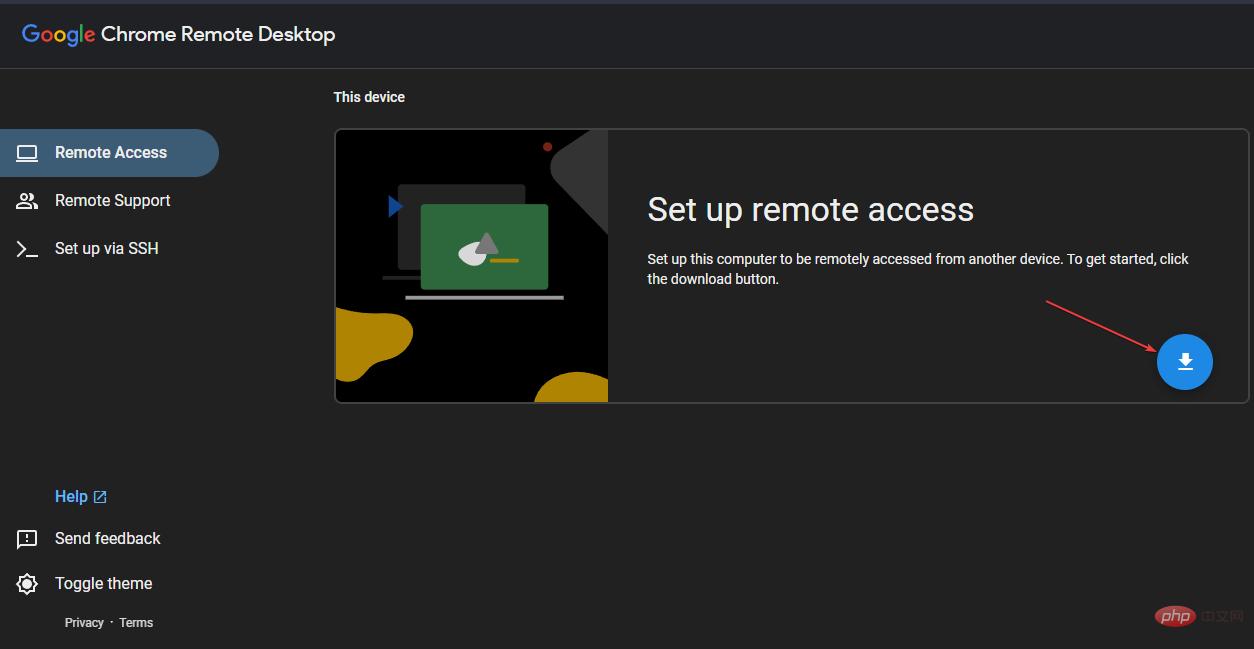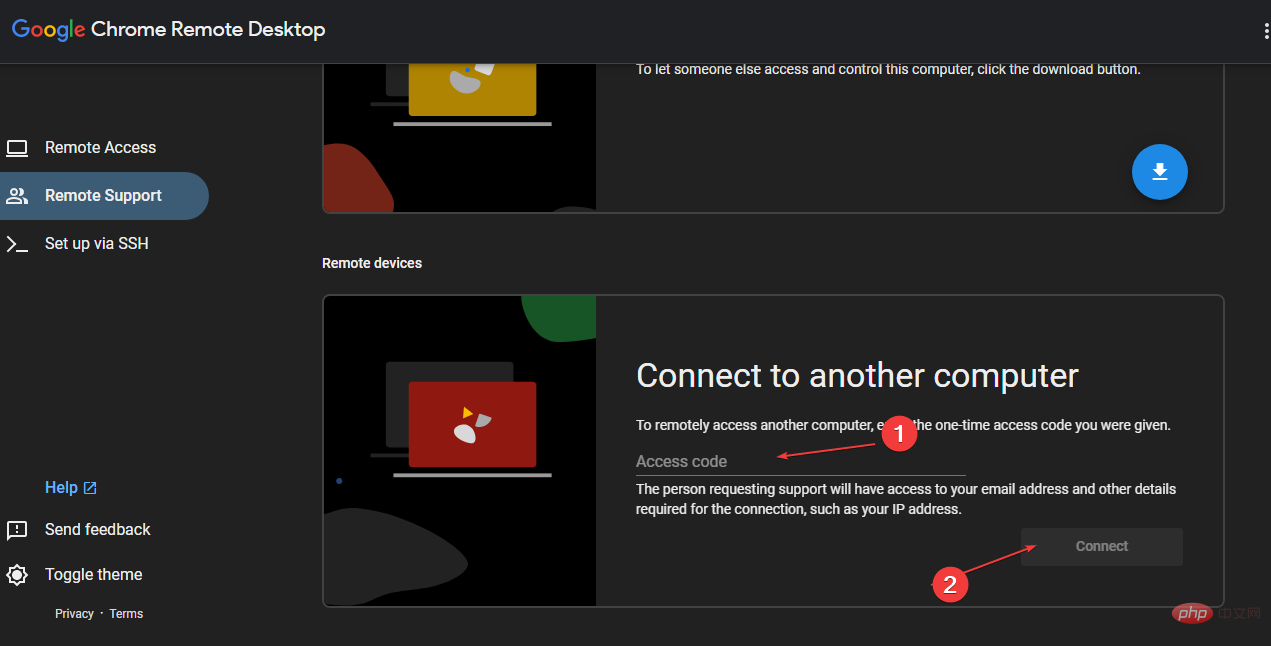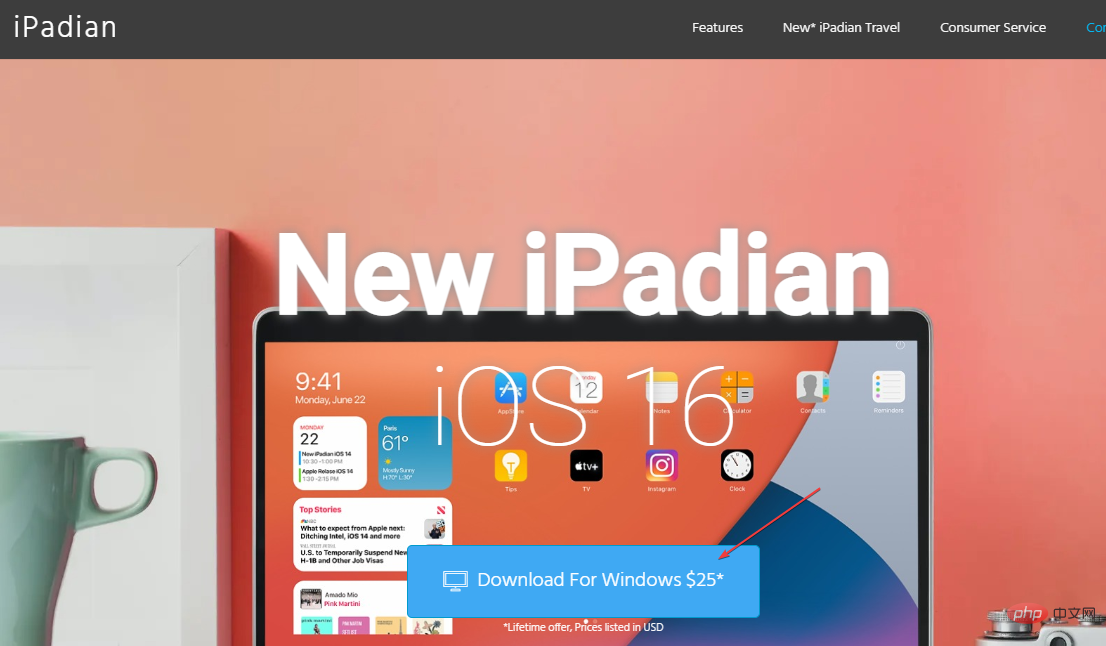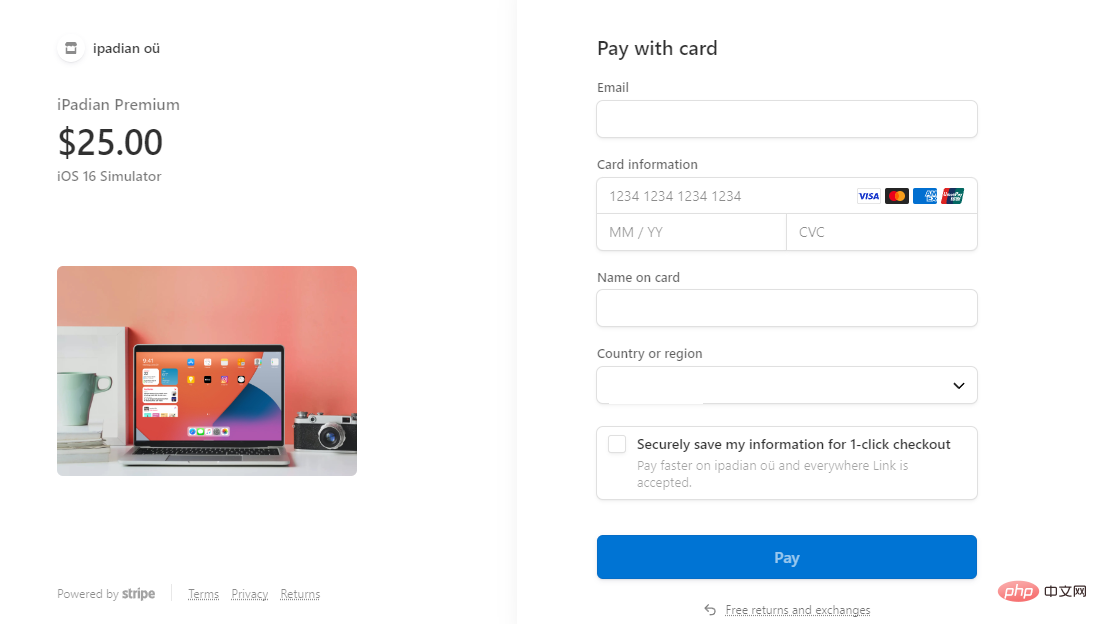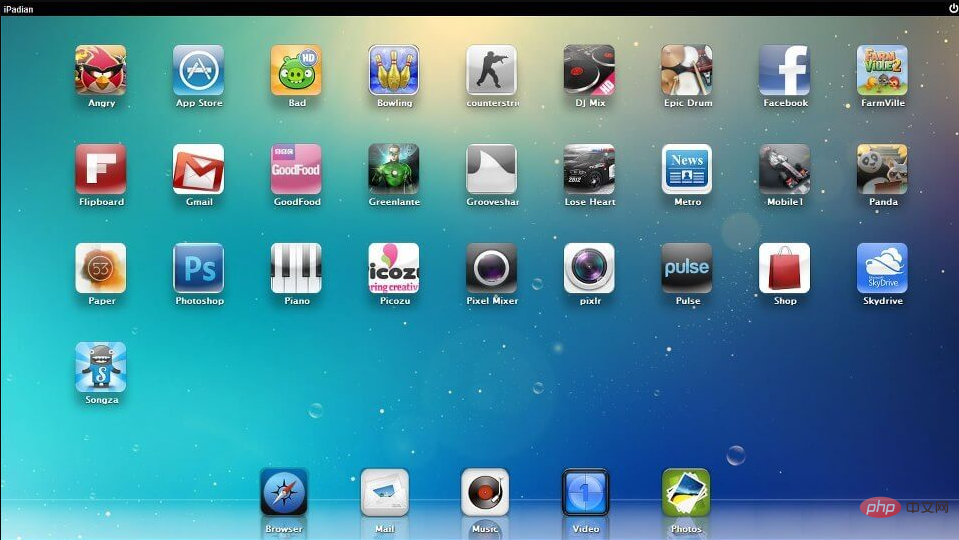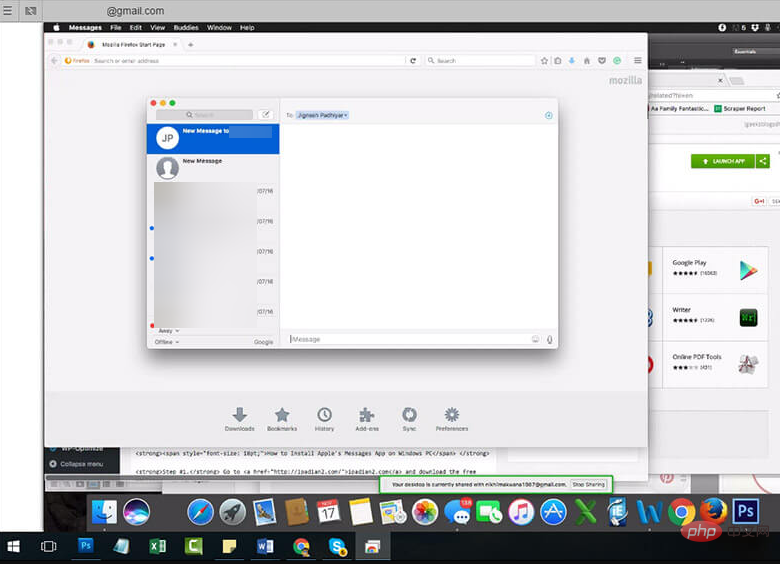Windows 11 用 iMessage: 入手方法と使用方法
Apple エコシステムには、Mac や iPhone などの Apple デバイス専用の製品やアプリが含まれています。これにより、Apple 以外のデバイスから iMessage などの Apple アプリにアクセスすることがほぼ不可能になります。
ただし、Windows で iMessage にアクセスするために、いくつかの回避策を試すことができます。この記事では、Windows で iMessage を取得して使用する方法について必要な手順を説明します。
MacOS アプリは Windows 11 上で実行できますか?
従来、Apple エコシステムは、Android や Windows などの Apple 以外のデバイスがその製品やアプリにアクセスできないように設計されてきました。 Apple は、デバイスのセキュリティを向上させるために、この方法でエコシステムを構築しました。
ただし、Windows コンピュータ上でも Mac OS アプリケーションにアクセスできます。関係する手順は単純ではなく、解決策に慣れるまでに通常はかなりの時間がかかることに注意してください。
要約すると、Mac OS アプリケーションは Windows 上で実行できるように設計されていませんが、いくつかの調整を加えることで、目的のアプリケーションを Windows PC 上で実行できるようになります。
Windows 11 用 iMessage を入手して使用するにはどうすればよいですか?
Windows PC で iMessage が提供する機能にアクセスしたい場合は、次の手順に従ってください:
1. Chrome リモート デスクトップを使用して iMessage にアクセスします
1.1リモートのインストール デスクトップの
- ボタンを押し、ブラウザ名を入力してクリックします。 WindowsREnter
- Chrome リモート デスクトップ拡張機能のページに移動します。
- MacBook で Google Chrome ブラウザを起動し、Chrome リモート デスクトップ拡張機能のページに移動します。
 右ペインの「リモート アクセスのセットアップ」セクションの下にある「
右ペインの「リモート アクセスのセットアップ」セクションの下にある「 - ダウンロード」ボタンをクリックします。
 両方のシステムで拡張機能をダウンロードする必要があります。
両方のシステムで拡張機能をダウンロードする必要があります。 - 次のウィンドウで、右上隅の [
- Chrome に追加] ボタンをクリックし、[拡張機能を追加] ボタンをクリックします。 インストールが完了するまで待ってから、Chrome ウェブストアを閉じます。
- 1.2 iMessage 用のリモート デスクトップのセットアップ
- リモート デスクトップ
- は Windows および Mac 用のホスト ファイルを自動的にダウンロードします。 ブラウザで Chrome リモート デスクトップ
- ページに移動し、右ペインの [同意してインストール] ボタンをクリックします。 次のポップアップ ウィンドウで、 Yes
- を選択して、Chrome が Windows 用のダウンロード .msi を開くことを許可します。 [ユーザー アカウント制御 (UAC)] ウィンドウでもう一度 Yes
- を選択し、Windows 設定のリモート アクセスを許可します。 次のウィンドウで、希望のコンピュータ名を入力するか、デフォルトのままにして、「 次へ
- 」をクリックします。 お好みの PIN を入力してコンピュータにリモート接続し、 「開始
- 」をクリックしてセットアップを完了します。 次の UAC
- ウィンドウでもう一度 [はい] をクリックして、コンピュータがリモート接続をセットアップできるようにします。 Mac 管理者のパスワードを入力して、 Chrome リモート デスクトップ ホストの権限を許可します。
- Chrome リモート デスクトップのセットアップは、Windows と Mac で数秒で完了します。
- Windows PC で Chrome を実行し、 Mac
- の Chrome デスクトップ ページに戻ります。 [リモート サポート] タブをクリックし、[この画面を共有する] セクションの コードの生成
- をクリックします。 Windows PC で、 Chrome リモート デスクトップ
- ウィンドウに移動し、[リモート サポート] を選択し、Mac で生成されたコードを入力して、[接続] をクリックします。
 Mac
Mac - で iMessage を開いて、Windows PC からアプリにアクセスします。
スポンサー
PC の問題の中には、特に損傷を伴う場合、解決が難しいものがあります。リポジトリまたは紛失した Windows ファイル。エラーを修正できない場合は、システムが部分的に破損している可能性があります。
マシンをスキャンして障害の内容を判断するツール、Restoro をインストールすることをお勧めします。ここをクリックしてダウンロードして修復を開始してください。
iMessage アプリを Windows PC 上で実行し続けるには、Mac が実行されており、インターネットに接続されている必要があります。 iMessage がインストールされた Mac と Windows 11 を実行しているコンピューターも必要です。
2. iPadian シミュレータ
- ボタンを使用し、ブラウザ名を入力して、 をクリックします。 WindowsEnter
- Windows PC で iPadian 公式 Web サイトに移動し、「ダウンロード」ボタンをクリックします。

- エミュレータをダウンロードするには、支払いプロセスを完了する必要があります。 PayPal またはクレジット/デビット カードを使用して支払うことを選択できます。

- 購入後、 を押して ファイル エクスプローラーを開きます。 WindowsE
- ダウンロード フォルダーに移動し、ダウンロードしたばかりの .exe ファイル を見つけてダブルクリックしてインストールします。エミュレーションデバイス。
- 画面上の指示に従ってインストール プロセスを完了し、インストールが完了したらインストーラー ウィンドウを閉じます。
- キーを押して「iPadian エミュレータ」と入力し、クリックします。WindowsSEnter
- IniPadianエミュレータ ウィンドウで、検索バーを見つけて「iMessage」と入力します。

- 検索結果から iMessage App をクリックし、正しい Apple ID を使用してアカウントにログインします。
ログインに成功すると、Windows PC で iMessage アプリを使用できるようになります。
iPadian エミュレータを介して iMessage にアクセスすることは、最もシームレスなプロセスの 1 つであり、技術的な知識はほとんど必要ありません。唯一の欠点は、ソフトウェアを入手するにはサブスクリプション料金を支払う必要があることです。
ただし、iPadian エミュレーターから iMessage にアクセスするのが直感的で簡単であることを考えると、お金に余裕がある場合はこれが最善の選択肢となる可能性があります。
iMessage アプリの使用方法?
Windows PC で iMessage にアクセスできたら、次はその使用方法を学びましょう。 Windows 11 で iMessage アプリを使用するには、次の手順に従う必要があります。
- Windows PC で iMessage アプリを起動します。
- iMessage アプリで、[設定] に移動し、[iMessage] ボタンを選択します。
- 次に、Apple ID でログインして iMessage アプリにアクセスします。
- コンパス ボタンをクリックしてメッセージを作成し、送信します。 [添付] ボタンをクリックして、ファイルやドキュメントをメッセージに添付することもできます。

Apple エコシステムは、Apple 以外のデバイスがその製品やサービスにアクセスできないように設計されています。 iMessage のようなアプリは、iOS デバイス専用に構築されています。
ただし、上記の回避策に従うことで、Windows 11 PC で iMessage を実行できるようになります。
以上がWindows 11 用 iMessage: 入手方法と使用方法の詳細内容です。詳細については、PHP 中国語 Web サイトの他の関連記事を参照してください。

ホットAIツール

Undresser.AI Undress
リアルなヌード写真を作成する AI 搭載アプリ

AI Clothes Remover
写真から衣服を削除するオンライン AI ツール。

Undress AI Tool
脱衣画像を無料で

Clothoff.io
AI衣類リムーバー

AI Hentai Generator
AIヘンタイを無料で生成します。

人気の記事

ホットツール

メモ帳++7.3.1
使いやすく無料のコードエディター

SublimeText3 中国語版
中国語版、とても使いやすい

ゼンドスタジオ 13.0.1
強力な PHP 統合開発環境

ドリームウィーバー CS6
ビジュアル Web 開発ツール

SublimeText3 Mac版
神レベルのコード編集ソフト(SublimeText3)

ホットトピック
 7477
7477
 15
15
 1377
1377
 52
52
 77
77
 11
11
 19
19
 32
32
 携帯電話でXMLをPDFに変換する方法は?
Apr 02, 2025 pm 10:18 PM
携帯電話でXMLをPDFに変換する方法は?
Apr 02, 2025 pm 10:18 PM
携帯電話でXMLをPDFに直接変換するのは簡単ではありませんが、クラウドサービスの助けを借りて実現できます。軽量モバイルアプリを使用してXMLファイルをアップロードし、生成されたPDFを受信し、クラウドAPIで変換することをお勧めします。クラウドAPIはサーバーレスコンピューティングサービスを使用し、適切なプラットフォームを選択することが重要です。 XMLの解析とPDF生成を処理する際には、複雑さ、エラー処理、セキュリティ、および最適化戦略を考慮する必要があります。プロセス全体では、フロントエンドアプリとバックエンドAPIが連携する必要があり、さまざまなテクノロジーをある程度理解する必要があります。
 ログイン認証のためにWordプラグインからブラウザにジャンプする方法は?
Apr 01, 2025 pm 08:27 PM
ログイン認証のためにWordプラグインからブラウザにジャンプする方法は?
Apr 01, 2025 pm 08:27 PM
アプリケーション内からアプリケーション外へのログイン認証を実現する方法は?いくつかのアプリケーションでは、あるアプリケーションから別のアプリケーションにジャンプする必要性に遭遇することがよくあります...
 PSが荷重を見せ続ける理由は何ですか?
Apr 06, 2025 pm 06:39 PM
PSが荷重を見せ続ける理由は何ですか?
Apr 06, 2025 pm 06:39 PM
PSの「読み込み」の問題は、リソースアクセスまたは処理の問題によって引き起こされます。ハードディスクの読み取り速度は遅いか悪いです。CrystaldiskInfoを使用して、ハードディスクの健康を確認し、問題のあるハードディスクを置き換えます。不十分なメモリ:高解像度の画像と複雑な層処理に対するPSのニーズを満たすためのメモリをアップグレードします。グラフィックカードドライバーは時代遅れまたは破損しています:ドライバーを更新して、PSとグラフィックスカードの間の通信を最適化します。ファイルパスが長すぎるか、ファイル名に特殊文字があります。短いパスを使用して特殊文字を避けます。 PS独自の問題:PSインストーラーを再インストールまたは修理します。
 XMLオンラインフォーマット
Apr 02, 2025 pm 10:06 PM
XMLオンラインフォーマット
Apr 02, 2025 pm 10:06 PM
XMLオンラインフォーマットツールは、厄介なXMLコードを自動的に読みやすい形式と維持します。 XMLの構文ツリーを解析し、フォーマットルールを適用することにより、これらのツールはコードの構造を最適化し、その保守性とチームワークの効率を向上させます。
 H5ページの生産には継続的なメンテナンスが必要ですか?
Apr 05, 2025 pm 11:27 PM
H5ページの生産には継続的なメンテナンスが必要ですか?
Apr 05, 2025 pm 11:27 PM
H5ページは、コードの脆弱性、ブラウザー互換性、パフォーマンスの最適化、セキュリティの更新、ユーザーエクスペリエンスの改善などの要因のため、継続的に維持する必要があります。効果的なメンテナンス方法には、完全なテストシステムの確立、バージョン制御ツールの使用、定期的にページのパフォーマンスの監視、ユーザーフィードバックの収集、メンテナンス計画の策定が含まれます。
 PSの負荷速度をスピードアップする方法は?
Apr 06, 2025 pm 06:27 PM
PSの負荷速度をスピードアップする方法は?
Apr 06, 2025 pm 06:27 PM
Slow Photoshopの起動の問題を解決するには、次のような多面的なアプローチが必要です。ハードウェアのアップグレード(メモリ、ソリッドステートドライブ、CPU)。時代遅れまたは互換性のないプラグインのアンインストール。システムのゴミと過剰な背景プログラムを定期的にクリーンアップします。無関係なプログラムを慎重に閉鎖する。起動中に多数のファイルを開くことを避けます。
 ワードプラグインログイン承認のためにクロスアプリケーションジャンプを実装する方法は?
Apr 01, 2025 pm 11:27 PM
ワードプラグインログイン承認のためにクロスアプリケーションジャンプを実装する方法は?
Apr 01, 2025 pm 11:27 PM
ワードプラグインログイン承認のためにクロスアプリケーションジャンプを実装する方法は?特定の単語プラグインを使用する場合、このシナリオに遭遇することがよくあります。プラグインのログインをクリックしてください...
 携帯電話用の無料のXMLからPDFツールはありますか?
Apr 02, 2025 pm 09:12 PM
携帯電話用の無料のXMLからPDFツールはありますか?
Apr 02, 2025 pm 09:12 PM
モバイルには、単純で直接無料のXMLからPDFツールはありません。必要なデータ視覚化プロセスには、複雑なデータの理解とレンダリングが含まれ、市場のいわゆる「無料」ツールのほとんどは経験がありません。コンピューター側のツールを使用したり、クラウドサービスを使用したり、アプリを開発してより信頼性の高い変換効果を取得することをお勧めします。